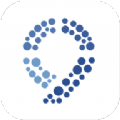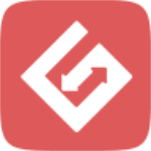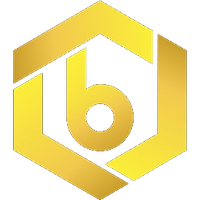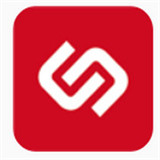Win10中的6大模式,只知道"上帝、卓越"可还不够,看你用过几个?
时间:2019-12-15 来源:互联网 浏览量:
 明面上的3大模式
明面上的3大模式1、节电模式
该模式不需要多说,摆在明面上的一项模式,用处就是在低电量时提升续航时间,只需要对电量值进行调整即可。
设置步骤:开始——设置——系统——电池——节电模式
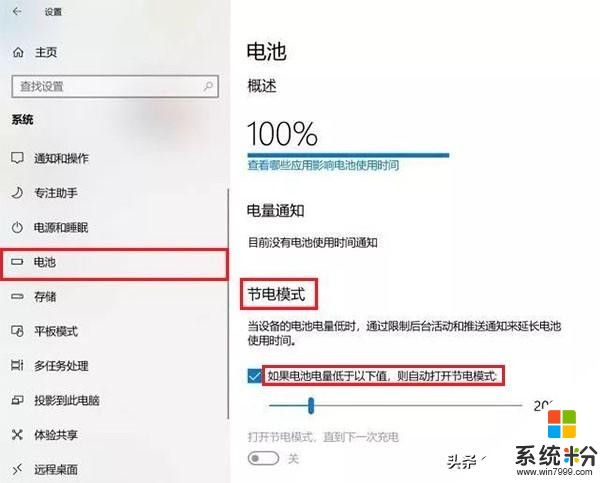
2、游戏模式
拥有该模式会让电脑中许多设置,例如内存、CPU等等资源有限向游戏分配,从而提升游戏性能。而Win10自带的录屏功能需要使用的话也可以开启其"游戏模式"。
查看步骤:开始——设置——游戏——游戏模式
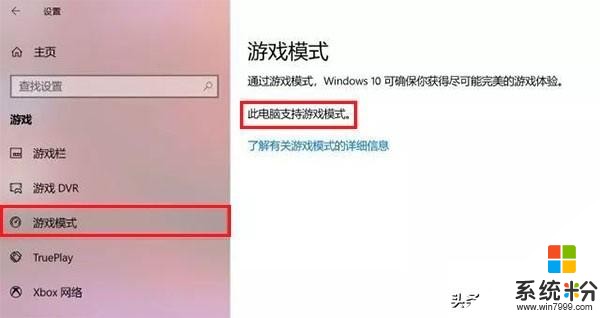
3、夜间模式
同样是一个明面上非常常见的模式,只要是1703版本或者以上都能看见,"夜间模式"更适合屏幕在昏暗的环境中使用,减少屏幕对眼睛的伤害。
开启步骤:开始——设置——系统——显示——夜间模式
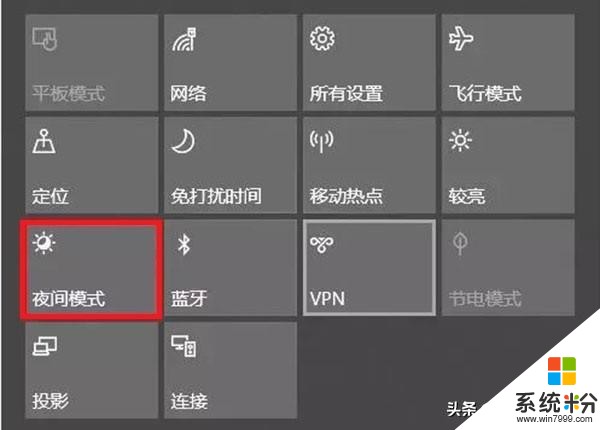 隐藏的3大模式
隐藏的3大模式4、沙盒模式
该模式可能不少人不太了解,那么这里就来介绍一下,它相当于让你程序的运行提供一层保障,哪怕在该模式中出现一些问题,例如中病毒之类的情况下,也不会对你的系统造成影响,并且每次使用完毕后沙盒模式中的操作则会被清除。
开启步骤:Win+Q——输入"命令提示符(cmd)"——以管理身份运行——输入setx /M MP_FORCE_USE_SANDBOX 1——按下"回车键"——重启
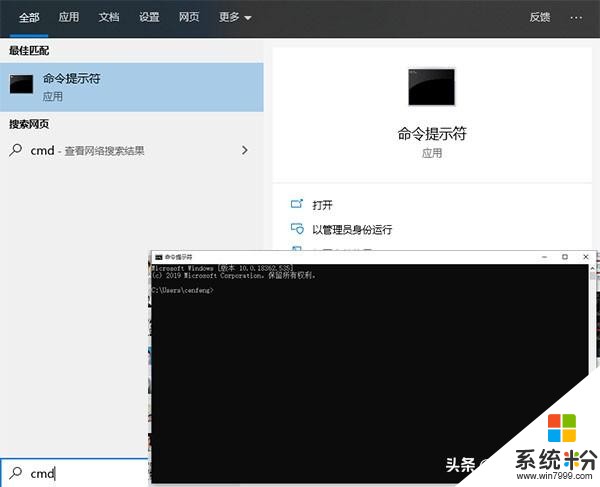
关闭步骤:控制面板——系统和安全——系统——高级系统设置——高级——环境变量——选中"MP_FORCE_USE_SANDBOX 1"——删除并确定——重启
5、上帝模式
该功能可以让你更加快速地操作电脑的各项设置,几乎将所有功能涵盖在了一起,对于电脑各项功能设置不熟悉的人来说非常实用。
只需要创建一个文件夹,然后命名"GodMode.{ED7BA470-8E54-465E-825C-99712043E01C}",其中"GodMode"可以随意修改,但是注意后缀一定不能有错,在"上帝模式"中你可以看见电脑中的各项设置,方便你进行操作。

6、卓越模式
这是一个比起"高性能"模式来说更加强大的模式,性能提升的同时,当然也会增加电脑的耗电量,所以建议在电源充足的情况下使用。
开启步骤:Win+Q——输入"powershell"——以管理身份运行——在弹窗中输入"powercfg -duplicatescheme e9a42b02-d5df-448d-aa00-03f14749eb61"——按下回车
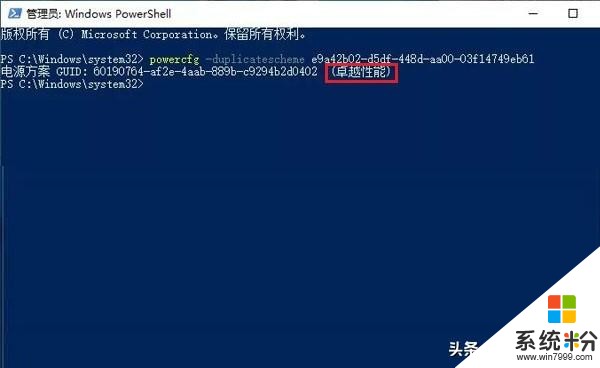
之后在"电源选项"——"其它电源设置"中可以看见"卓越性能"模式,勾选即可完成。
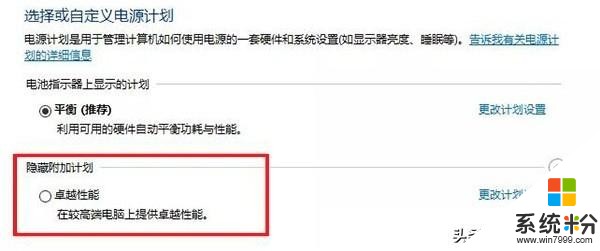
那么关于电脑中的6大模式已经讲解完毕,对此感兴趣的朋友可以试一试,不知道你用过几种呢?